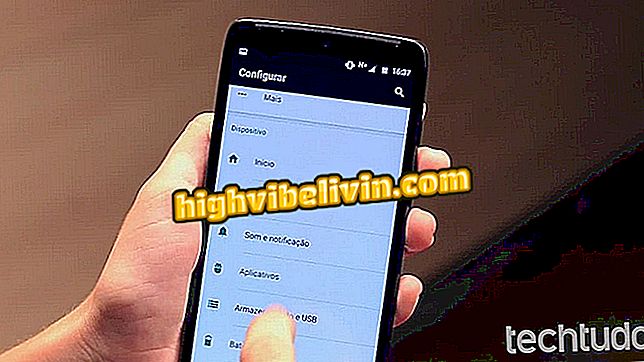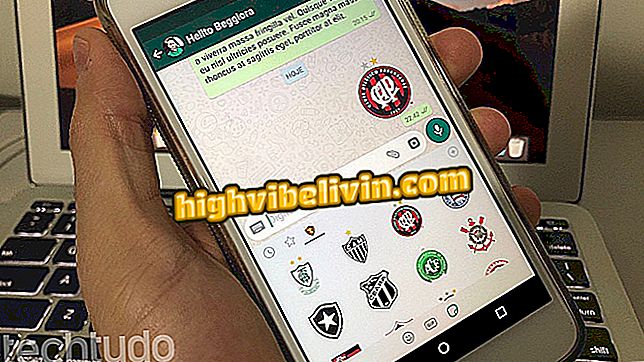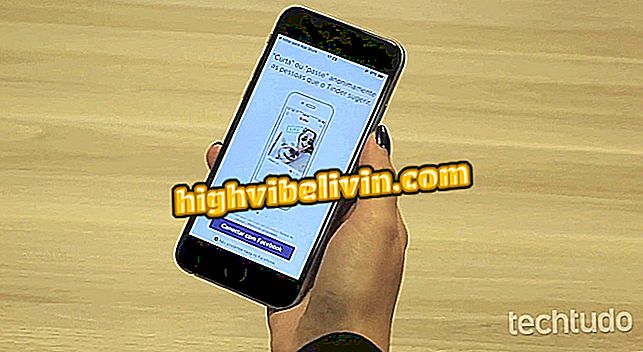Xbox 360 E200エラーのトラブルシューティング方法
Xbox Oneの所有者の中には、デバイスの電源投入時や更新後の再起動時に発生するE200エラーに直面する場合があります。 この問題はコンソール機能の通常の使用を妨げます。 厳しいけれども、E200は多くのテクニックで修正することができます。 Xbox OneでE200エラーを解決するためのヒントについては、以下のガイドをご覧ください。
Xbox Oneでメインアカウントをアクティブにする方法を学ぶ

Xbox Oneの詳細:マイクロソフトのコンソールからスクリーン印刷する方法を学びます。
コンソールを再起動してください
多くの場合、Xbox Oneの怖いE200は、コンソールをリセットするだけで解決できます。 エラー画面で、オプションにカーソルを合わせてAを押すと、電源のオン/オフが素早く切り替わります。 場合によっては、コンソールの使用準備が整う前にアップデートの一部を再インストールする必要があります。

Xbox 360 E200エラーのトラブルシューティング方法
リセットオプションを使用する
E200エラーを修正するためのオプションの1つは、Xbox Oneを出荷時の設定にリセットすることです。 デバイスの設定を完全に消去しながら、ゲームやアプリケーションをハードドライブにインストールしたままにしておくことができるので、それらを再度ダウンロードする必要はありません。

Xbox Oneを起動するにはBind + Ejectの方法を使用
Xbox OneがE200を表示するように要求している場合は、E200を完全にオフにして、数秒間電源コードを抜きます。 その後、コンソールを電源に接続し、取り出しボタン(ディスク入力の横)とバインドボタン(コントロールの同期に使用)を押しながら電源ボタンを押します。 Xbox Oneの2番目の音が鳴るまで、[取り出し]ボタンと[バインド]ボタンを押し続けます。
すべてのゲームとアプリケーションをコンソールに保存したい場合は、[このXboxをリセット]を選択し、[ゲームとアプリケーションの保存]オプションをオンにします。
USB経由でXbox Oneをアップデートする

ファイルをダウンロードしてUSB経由でXbox Oneをアップグレードする
アップデートが破損していると、Xbox OneからE200が危険にさらされている可能性があります。
これには、4GBのNTFSフォーマットのフラッシュドライブと、ここにあるアップデートファイルが必要です。 それから、$ SystemUpdateを取り出して他のファイルを保存できないようにあなたのpendriveにコピーしてください。
pendriveをファイルに接続してコンソールに接続し、Bind + Eject(上記を参照)の方法でXboxを接続して、[System update offline]を選択します。 これで、プロセスが終了し、Xbox Oneが通常どおりに使用されるのを待ちます。
技術サポートに連絡する

特別な技術支援のためにあなたのコンソールを提出してください
上記の方法がどれもうまくいかない場合は、自宅で本体を修理することはできません。 最寄りのマイクロソフト認定サービスセンターに連絡し(ここをクリック)、問題を解決するためにデバイスを送信してください。
戦場やコールオブデューティ、今日の最高のFPSは何ですか? フォーラムにご意見をお寄せください